Skype for Windows: 如何启用暗黑模式

了解如何在 Windows 11 计算机上轻松快速地启用 Skype 的暗黑模式,耗时不到一分钟。

當您在 Windows 10 上共享屏幕時,Skype 有時可能無法共享系統聲音。這意味著您的聯繫人無法聽到您設備上播放的聲音。例如,如果您正在播放錄音,您的聯繫人將聽不到任何聲音。讓我們看看如何快速解決此問題並繼續 Skype 會議。
⇒ 注意:共享系統聲音選項僅在您共享屏幕時可用。您無法將其作為獨立選項訪問。
確保您當前的音頻設備在“音頻設置”下設置為默認設備。
單擊“更多選項”(三個點)並選擇“設置”。
然後單擊音頻和視頻並確保選擇了您的設備。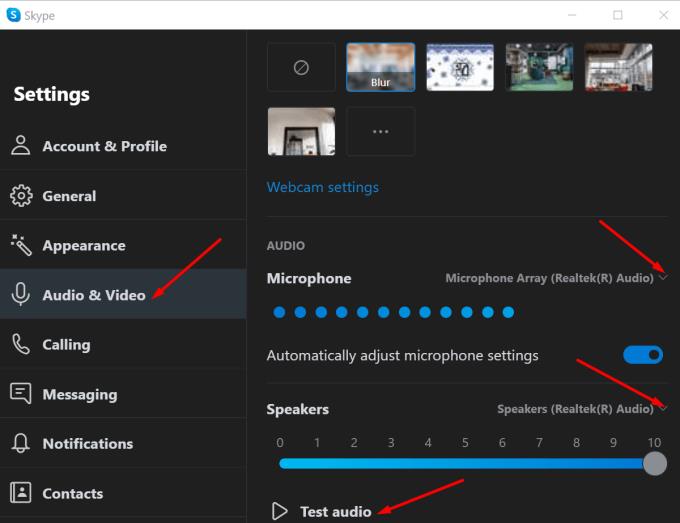
還要檢查音量並確保可以聽到。
如果屏幕共享時仍然無法共享系統聲音,請關閉“自動調整麥克風設置”。
許多用戶通過將計算機設置為在檢測到活動通信時不執行任何操作來解決此問題。換句話說,通過啟用此選項,您將阻止操作系統在您參加視頻會議時更改音頻設置。
啟動控制面板並選擇硬件和聲音。
然後選擇聲音以打開聲音設置。
單擊 通訊選項卡。
選中“什麼都不做”複選框。
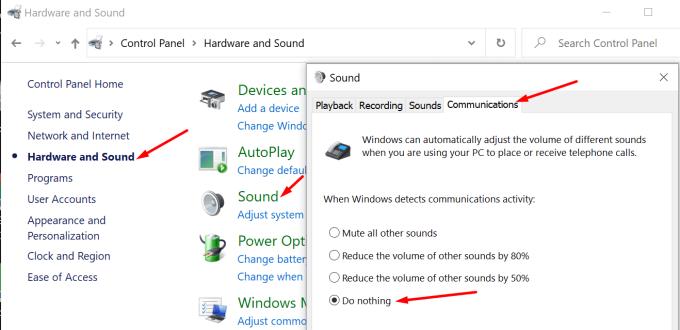
當您在 Windows 10 上遇到音頻問題時,您需要做的第一件事就是更新您的音頻驅動程序。過時或損壞的音頻驅動程序可能會導致一長串故障。
啟動設備管理器並轉到聲音、視頻和遊戲控制器。
右鍵單擊您的音頻驅動程序並選擇更新驅動程序。重新啟動計算機並檢查最新的音頻驅動程序是否解決了系統聲音問題。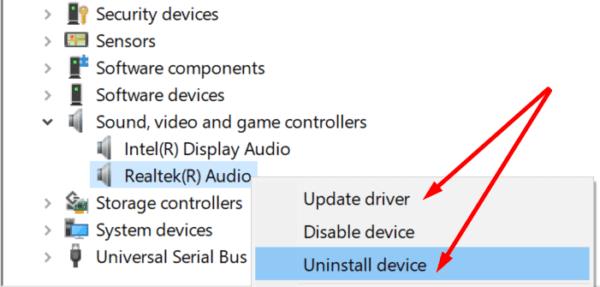
如果問題仍然存在,請再次右鍵單擊您的音頻驅動程序並選擇“卸載設備”。您的計算機將自動卸載您的音頻驅動程序。重新啟動您的機器以安裝最新的驅動程序版本並修復損壞的驅動程序。
有時,音頻增強會導致各種音頻故障。禁用它們並檢查您是否可以在 Skype 上共享系統聲音。
啟動控制面板,轉到硬件和聲音,然後單擊聲音。
單擊“播放”選項卡,右鍵單擊您的默認音頻設備,然後選擇“屬性”。
單擊高級選項卡並取消選中啟用音頻增強複選框。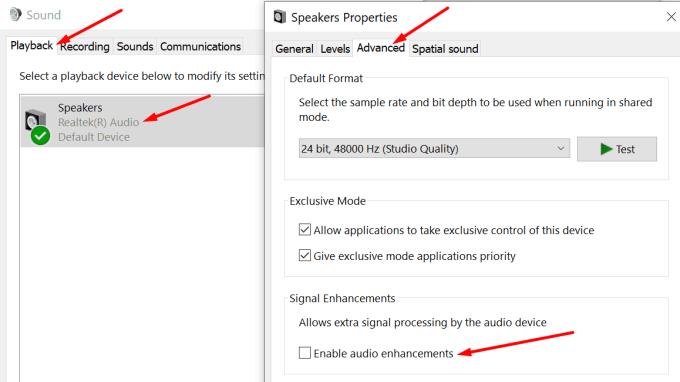
再次啟動 Skype 並檢查問題是否消失。
如果在您共享屏幕時 Skype 不會呈現系統聲音,請禁用音頻增強功能。此外,請防止您的 PC 在通話或開會時更改音頻設置。如果您現在可以在 Skype 上共享系統聲音,請告訴我們。點擊下面的評論。
了解如何在 Windows 11 计算机上轻松快速地启用 Skype 的暗黑模式,耗时不到一分钟。
過時的 Skype 版本或損壞的 Skype 應用程序數據可能會迫使應用程序不斷地將您註銷。更新應用程序以解決問題。
快速比較 Skype for iOS 和 FaceTime,以確定哪一款是 iPhone 和 iPad 等 iOS 設備的最佳視頻通話應用。
快速創建 Skype 投票以結束任何討論。看看它們是多麼容易創建。
當您主動使用第三方應用程序時,它們可能會自動更改您的 Skype 狀態。檢查您的設置以解決問題。
如果 Skype for Business 一直說找不到 Skype for Business 服務器,這裡有一些解決問題的建議,幫助您快速恢復正常。
解決 Skype 無法發送或接收消息的問題,檢查連接、更新應用程式和設置。
Zoom 和 Skype 是兩個最好的專業視頻通話服務。閱讀下面的比較以找到更適合您的軟件。
了解如何在 Windows 版 Skype 中啟用或禁用閱讀回執,以提高您的聊天體驗。
在本指南中,將向您展示如何在 Office Online 中與 Skype 聊天
Skype 現在允許您在 Android 和 iOS 上共享您的移動屏幕,以及如何在移動設備上使用該功能。
TwinCam for Skype 讓您可以使用手機、平板電腦或筆記本電腦上的攝像頭為視頻通話添加第二個攝像頭。詳情在這裡。
Skype 的最佳功能之一是能夠在通話時共享屏幕。這也非常簡單,這就是方法。首先,您需要在通話中
在視頻通話期間模糊 Skype 背景對於保持商務形象至關重要。繼承人如何做到這一點。
許多沒有在桌面應用程序上收到任何联系請求的 Skype 用戶實際上在 Skype for Mobile 上找到了通知。
隨著 Zoom 的出現,Skype for Business 正走向技術墓地。對許多人來說,這不是新聞。在過去的幾年裡,Skype
如果您無法看到 Skype 群組通話中的所有參與者,請啟用大網格選項。如果問題仍然存在,請重新安裝應用程序。
如果 Skype 通知不起作用,請檢查您的應用和系統通知設置。確保允許該應用向您發送通知。
在過去的幾年裡,微軟似乎將更開放的開發方法與其成功的 Windows 7 營銷結合起來,同時也
要將用戶從 Skype for Business 遷移到 Microsoft Teams,請轉到管理中心,選擇組織範圍的設置並進行 Teams 升級。
如果您的设备出现错误或崩溃,请按照 Windows 11 中系统还原的步骤,将您的设备恢复到先前版本。
如果你在寻找最佳的Microsoft Office替代品,这里有六个优秀的解决方案供你参考。
本教程向您展示如何创建一个 Windows 桌面快捷方式图标,该图标打开一个命令提示符到特定文件夹位置。
在Microsoft Windows中右键单击应用程序图标时,“以不同用户身份运行”选项缺失?您可以使用这些方法来启用它。
不想让其他人在您离开时访问您的计算机?尝试这些有效的锁定Windows 11屏幕的方法。
如果您的计算机在安装最近的Windows更新后出现问题,请了解几种修复损坏的Windows更新的方法。
你是否在尝试找出如何在Windows 11中将视频设置为屏幕保护程序。我们揭示了如何使用一种适用于多种视频文件格式的免费软件来实现。
您在 Windows 11 中的旁白功能烦吗?了解如何通过多种简单方法禁用旁白声音。
想要在 Windows 11 PC 上禁用删除确认对话框吗?请阅读本文,了解各种方法。
维护多个电子邮件收件箱可能很痛苦,特别是当您有重要邮件同时到达时。本文将介绍如何在PC和Apple Mac设备上将Microsoft Outlook与Gmail同步的简单步骤。



























